
Cómo borrar la caché en Android [Caché de aplicaciones y caché del navegador Chrome]

¿Sabes qué ralentiza tu teléfono Android de forma invisible y secreta? Es el caché de tu dispositivo Android . Cada vez que inicia una aplicación, juega o navega por Internet, los cachés se generan automáticamente y ocupan mucho espacio de almacenamiento en su teléfono Android . Los datos de caché sirven para recordar sus actividades pasadas y, por lo general, son inútiles, pero no puede encontrarlos en sus documentos. Borrar el caché no solo libera espacio sino que también resuelve problemas como fallas de aplicaciones o carga lenta. Entonces, este artículo le mostrará cómo borrar el caché en Android .
Cada aplicación en su teléfono Android generará cachés siempre que la inicie. Para limpiar los cachés Android , puede borrar los cachés de cada aplicación para liberar espacio de almacenamiento en su dispositivo Android .
A continuación se explica cómo borrar manualmente los cachés de aplicaciones en Android :
Paso 1. Inicie la aplicación Configuración en su teléfono Android y toque la opción "Aplicaciones", luego elija "Administrar aplicaciones".
Paso 2. En la lista de aplicaciones, puedes ver el tamaño de la aplicación, lo que te ayuda a indicar cuántos cachés están almacenados en esta aplicación.
Paso 3. Luego, puedes seleccionar una aplicación cuya caché quieras borrar. Toque la aplicación y podrá ver la información detallada del uso de datos de esta aplicación.
Paso 4. Desplácese hacia abajo para averiguarlo y toque la opción "Borrar caché".
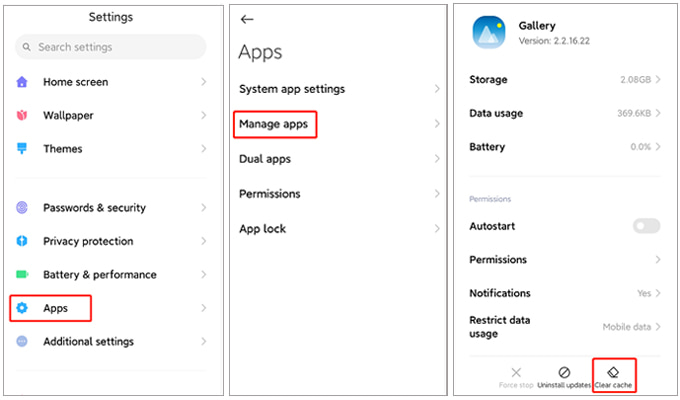
Para liberar espacio de almacenamiento de manera más eficiente, puedes seguir estos pasos para aprender cómo borrar tu caché en Android de una sola vez:
Paso 1. Abra Configuración en su dispositivo.
Paso 2. Vaya a "Almacenamiento" o "Mantenimiento del dispositivo".
Paso 3. Toca "Datos en caché" o "Limpiar ahora" (la redacción exacta puede variar según el dispositivo). Confirme la acción para borrar todos los archivos de caché de la aplicación.

Nota: No todas las versiones Android admiten esta función. Para dispositivos Android más nuevos, es posible que tengas que borrar el caché de aplicaciones individuales manualmente o utilizar herramientas de terceros.
La caché del navegador almacena datos temporales del sitio web para mejorar las velocidades de carga. Con el tiempo, puede acumularse y ocupar espacio de almacenamiento.
¿Cómo se borra el caché en el navegador Chrome Android ?
Paso 1. Abre el navegador Chrome en tu dispositivo Android .
Paso 2. Toca el menú de tres puntos en la esquina superior derecha y ve a "Configuración".
Paso 3. Desplácese hacia abajo y seleccione "Privacidad y seguridad".

Paso 4. Toca "Borrar datos de navegación".
Paso 5. Elija un rango de tiempo (por ejemplo, Última hora, Últimos 7 días, Todo el tiempo).
Paso 6. Marque "Imágenes y archivos en caché" y toque "Borrar datos". Esto eliminará los archivos temporales del sitio web, liberará almacenamiento y mejorará el rendimiento del navegador.
Borrar el caché solo elimina archivos temporales, pero es posible que su dispositivo aún conserve datos históricos más profundos o información confidencial. Si desea garantizar una limpieza completa y segura, pruebe Coolmuster Android Eraser .
Coolmuster Android Eraser es una herramienta profesional diseñada para borrar permanentemente datos en dispositivos Android . Los datos borrados no se pueden recuperar, lo que lo hace ideal para proteger su privacidad al vender o donar su teléfono. Por supuesto, si no desea perder sus datos, haga una copia de seguridad de su teléfono antes de continuar con la operación.
Características clave de Coolmuster Android Eraser
¿Cómo borrar todo en tu teléfono Android con esta herramienta de borrador Android ?
01 Para comenzar, inicie el programa en su computadora y conecte su teléfono Android a la PC usando un cable USB. Una vez establecida la conexión, seleccione "Borrar" para iniciar el proceso.

02 Haga clic en el texto azul subrayado junto a "Nivel de seguridad" para elegir el nivel de seguridad que desee. Toque "Aceptar" y escriba "Eliminar" para confirmar su selección y prepararse para el borrado de datos en su dispositivo Android . Posteriormente, seleccione los botones "Borrar" y "Aceptar" en la ventana emergente para iniciar el proceso. En su dispositivo, toque "Sí" para otorgar permiso de eliminación.

La diferencia entre los tres niveles radica en el número de pasadas por los datos de tu teléfono Android . "Nivel alto" sobrescribirá los datos de su dispositivo tres veces, y los otros niveles serán cada vez menos, lo que significa que "Nivel bajo" es el nivel más rápido para borrar datos Android .
03 Luego, comenzará automáticamente un análisis profundo de su dispositivo Android y eliminará rápidamente los datos que contiene.

Vídeo guía
1. ¿Es bueno borrar el caché en Android ?
Sí, borrar el caché puede mejorar el rendimiento de su dispositivo, liberar espacio de almacenamiento y resolver problemas como fallas de aplicaciones o tiempos de carga lentos. Sin embargo, borrar el caché con demasiada frecuencia puede reducir la eficiencia, ya que las aplicaciones necesitan regenerar los archivos de caché.
2. ¿Con qué frecuencia debo borrar el caché de mi dispositivo Android ?
Borre el caché solo cuando sea necesario, como cuando su dispositivo se está quedando sin almacenamiento o una aplicación específica no funciona correctamente.
3. ¿Borrar el caché eliminará mis datos personales?
No, borrar el caché no eliminará sus datos personales, como fotos, mensajes o contactos. Solo elimina archivos temporales almacenados por las aplicaciones o el navegador, que no son críticos para la funcionalidad de la aplicación.
Borrar el caché en Android es una forma sencilla pero efectiva de optimizar el rendimiento de su dispositivo y liberar espacio de almacenamiento valioso. Si bien el borrado manual de caché es suficiente para archivos temporales, el uso de Coolmuster Android Eraser garantiza una limpieza exhaustiva y permanente, protegiendo su privacidad y administrando de forma segura los datos de su dispositivo.
Artículos relacionados:
Fuera lo viejo: una guía paso a paso sobre cómo vaciar la papelera en Android
¿Por qué el almacenamiento de mi teléfono Android está lleno después de borrarlo todo?
¿Cómo limpiar archivos basura en Android fácilmente? 5 formas en las que nunca piensas
¿Cómo limpiar completamente el teléfono Android antes de venderlo? [Debe leer]

 Borrador y limpiador de teléfonos
Borrador y limpiador de teléfonos
 Cómo borrar la caché en Android [Caché de aplicaciones y caché del navegador Chrome]
Cómo borrar la caché en Android [Caché de aplicaciones y caché del navegador Chrome]





